Τρόπος εγγραφής οθόνης Chromebook
Miscellanea / / April 04, 2023
Η εγγραφή οθόνης είναι ένα από τα πιο χρήσιμα εργαλεία για επαγγελματίες. Μπορείτε να το χρησιμοποιήσετε για να εγγράψετε κυριολεκτικά οτιδήποτε στο Chromebook σας και να το χρησιμοποιήσετε για να καθοδηγήσετε τους θεατές στην αντιμετώπιση προβλημάτων οποιουδήποτε σφάλματος. Δυστυχώς, οι χρήστες υπολογιστών πρέπει να επιλέξουν εφαρμογές τρίτων για την εγγραφή των οθονών τους. Ωστόσο, εάν χρησιμοποιείτε Chromebook, η εκμάθηση του τρόπου εγγραφής του Chromebook στην οθόνη γίνεται ευκολότερη χάρη στο ενσωματωμένο εργαλείο του. Συνεχίστε να διαβάζετε μέχρι το τέλος για να μάθετε περισσότερα σχετικά με το εάν είναι δυνατή η εγγραφή οθόνης σε ένα Chromebook και πώς να κάνετε στιγμιότυπο οθόνης σε Chromebook χωρίς κλειδί Windows.

Πίνακας περιεχομένων
- Τρόπος εγγραφής οθόνης Chromebook
- Έχει ένα Chromebook συσκευή εγγραφής οθόνης;
- Είναι δυνατή η εγγραφή οθόνης σε ένα Chromebook;
- Πώς να εγγράψετε την οθόνη στο Chromebook;
- Πώς να σταματήσετε την εγγραφή οθόνης στο Chromebook;
- Πώς να κάνετε στιγμιότυπο οθόνης σε Chromebook χωρίς κλειδί Windows;
- Πού μπορώ να βρω τις εγγραφές της οθόνης μου στο Chromebook;
Τρόπος εγγραφής οθόνης Chromebook
Οι δυνατότητες χρήσης συσκευής εγγραφής οθόνης στο Chromebook είναι ατελείωτες. Μπορείτε να είστε δημιουργικοί με αυτό που θέλετε να καταγράψετε και να το χρησιμοποιήσετε για εκπαιδευτικούς σκοπούς. Με άλλα λόγια, αυτή είναι η ευκαιρία σας να μετατρέψετε κάτι περίεργο και δύσκολο σε εύκολη και κατανοητή γλώσσα. Συνεχίστε να διαβάζετε περαιτέρω για να βρείτε τα βήματα που εξηγούν πώς μπορείτε να εγγράψετε το Chromebook με χρήσιμες εικόνες για καλύτερη κατανόηση.
Έχει ένα Chromebook συσκευή εγγραφής οθόνης;
Ναί. Λόγω του εκτεταμένου αριθμού μοντέλων, πρέπει να αναρωτιέστε εάν ένα Chromebook διαθέτει συσκευή εγγραφής οθόνης. Εάν χρησιμοποιείτε Chrome OS 89 ή νεότερη έκδοση, μπορείτε να χρησιμοποιήσετε το ενσωματωμένη εγγραφή οθόνης εργαλείο. Τα βήματα για τον τρόπο εγγραφής οθόνης του Chromebook συζητούνται αργότερα στο άρθρο.
Είναι δυνατή η εγγραφή οθόνης σε ένα Chromebook;
Ναί, είναι δυνατή η προβολή σε Chromebook. Τα βήματα για το ίδιο αναφέρονται παρακάτω στο άρθρο, οπότε συνεχίστε να διαβάζετε μέχρι το τέλος.
Πώς να εγγράψετε την οθόνη στο Chromebook;
Ας ξεκινήσουμε τώρα με τα βήματα για τον τρόπο εγγραφής της οθόνης Chromebook. Για αυτό, αυτό που πρέπει να κάνετε είναι:
1. Από το Πίνακας Γρήγορων ρυθμίσεων, Κάνε κλικ στο Αποτύπωση οθόνης επιλογή.
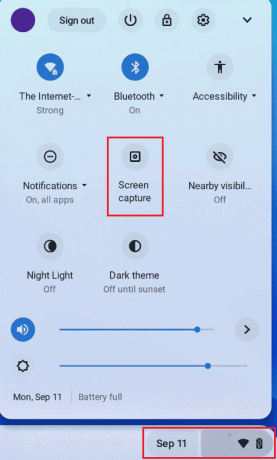
2. Στη συνέχεια, κάντε κλικ στο εικονίδιο εγγραφής για να ξεκινήσει η εγγραφή.
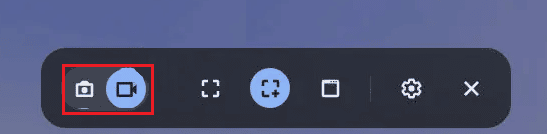
3. Τώρα, επιλέξτε το επιθυμητή επιλογή εγγραφής:
- ΠΛΗΡΗΣ ΟΘΟΝΗ: Κάντε κλικ οπουδήποτε στοοθόνη για να ξεκινήσει η εγγραφή.
- Μερική οθόνη: Κάντε κλικ και σύρετε για να επιλέξετε τη συγκεκριμένη περιοχή που θέλετε να εγγράψετε και κάντε κλικ στην εικονίδιο εγγραφής.
- Παράθυρο: Απλώς κάντε κλικ στο συγκεκριμένο παράθυρο για να ξεκινήσει η εγγραφή.
Τώρα μπορείτε να ηχογραφήσετε ό, τι θέλετε και να το χρησιμοποιήσετε αργότερα.
Διαβάστε επίσης: Πώς να ενεργοποιήσετε την εγγραφή οθόνης του Xbox Game Bar στα Windows 10
Πώς να σταματήσετε την εγγραφή οθόνης στο Chromebook;
Τώρα που ξέρετε πώς να εγγράφετε την οθόνη σας στο Chromebook, μπορείτε εύκολα να σταματήσετε τη λήψη οθόνης κάνοντας κλικ στο Διακοπή εγγραφής επιλογή από την κάτω δεξιά γωνία.
Πώς να κάνετε στιγμιότυπο οθόνης σε Chromebook χωρίς κλειδί Windows;
Ανάλογα με το μοντέλο Chromebook που χρησιμοποιείτε αυτήν τη στιγμή, υπάρχουν διαφορετικοί τρόποι λήψης στιγμιότυπου οθόνης στο Chromebook. Για παράδειγμα, ο πιο συνηθισμένος τρόπος για το ίδιο είναι η χρήση συντόμευσης πλήκτρων Ctrl + Windows. Αλλά αν αναρωτιέστε πώς να κάνετε στιγμιότυπο οθόνης στο Chromebook χωρίς κλειδί Windows, μην ανησυχείτε, καθώς αυτό είναι επίσης δυνατό.
Για αυτό, αυτό που πρέπει να κάνετε είναι απλώς να πατήσετε το Πλήκτρα Power + Volume Down Την ίδια στιγμή.
Διαβάστε επίσης: 16 καλύτερες δωρεάν συσκευές εγγραφής οθόνης για υπολογιστή
Πού μπορώ να βρω τις εγγραφές της οθόνης μου στο Chromebook;
Τώρα που καταλάβατε επιτέλους τη διαδικασία λήψης προβολής βίντεο στο Chromebook σας, ας ρίξουμε μια ματιά στο πού μπορώ να βρω τις εγγραφές οθόνης μου στο Chromebook. Δεν ωφελεί να καταγράφετε σημαντικές συσκέψεις ή κρίσιμες παρουσιάσεις βιντεοκλήσεων, εάν δεν μπορείτε να τις εντοπίσετε και να τις χρησιμοποιήσετε αργότερα. Ευτυχώς, εδώ είναι πώς μπορείτε να βρείτε αυτές τις ηχογραφήσεις:
1. Ανοιξε το Αρχεία εφαρμογή στο Chromebook σας.
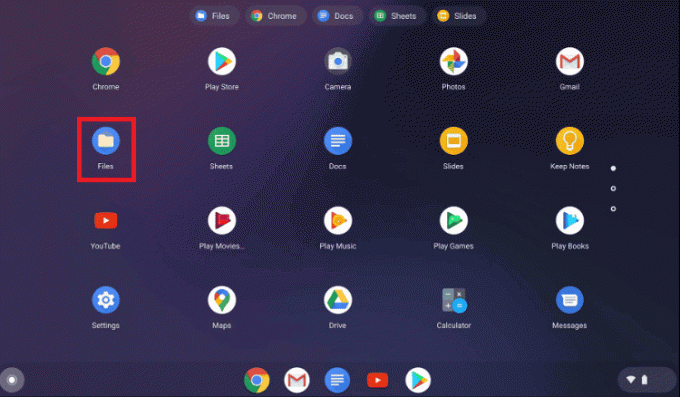
2. Παω σε Λήψεις και κάντε κλικ στο Εγγραφή οθόνης ντοσιέ.
Σημείωση: Το Chrome OS επισημαίνει αυτόματα τον φάκελο στιγμιότυπων οθόνης ως Στιγμιότυπο οθόνης και Εγγραφή οθόνης για όλα τα εγγεγραμμένα βίντεο.
Από εδώ μπορείτε να μοιραστείτε το βίντεο, να κάνετε διπλό κλικ σε ένα βίντεο για αναπαραγωγή ή να το διαγράψετε από τη συσκευή.
Συνιστάται:
- Πώς να διαγράψετε τον χώρο αποθήκευσης συστήματος στο iPhone
- Πώς να τραβήξετε στιγμιότυπο οθόνης στο Overwatch
- Πώς να εγγράψετε την οθόνη σας στα Windows 11
- Πώς να φορτίσετε το Chromebook με USB
Ελπίζουμε λοιπόν να καταλάβατε πώς να εγγράψετε οθόνη Chromebook. Μπορείτε να μας ενημερώσετε για τυχόν απορίες ή προτάσεις σχετικά με οποιοδήποτε άλλο θέμα θέλετε να κάνουμε ένα άρθρο. Ρίξτε τα στην παρακάτω ενότητα σχολίων για να τα γνωρίζουμε.

Πιτ Μίτσελ
Ο Pete είναι συγγραφέας ανώτερου προσωπικού στην TechCult. Ο Pete λατρεύει την τεχνολογία όλων των πραγμάτων και είναι επίσης ένας άπληστος DIYer στην καρδιά. Έχει μια δεκαετία εμπειρίας στο να γράφει οδηγίες, χαρακτηριστικά και οδηγούς τεχνολογίας στο διαδίκτυο.



